- 1C# winForm utf8 gbk 相互转码小工具
- 2AttributeError: 'SQLAlchemy' object has no attribute 'model'_sqlalchemy' object has no attribute 'module
- 3DPU-PYNQ使用笔记_vai_q_pytorch
- 4Dev Eco studio安装教程_deveco studio安装教程
- 5java.lang.IllegalStateException: Fragment not attached to Activity_java.lang.iiegalstateexception:cannot show fragmen
- 6Linux协议栈--NAPI机制分析_netif_napi_add
- 7Android Studio 模拟器无法访问互联网解决方法_android studio无法联网
- 8linux手机管理多版本gcc和g++_gcc-linaro-9.
- 9JetBrains公司旗下开发工具简介_pycharm,phpstorm,dotultimate,appcode,clion,datagri
- 10Flutter 最有用的 5 个优秀的依赖包
企业要上BI了,但不是已经有Excel了吗?Excel和BI的区别大揭秘。
赞
踩
近日我们一直在分享BI的定义、作用、架构,还浅谈了BI与数据仓库之间的关系(也算是聊了引入BI的基本流程)。可这些都是企业级别的决策,当具有前瞻眼光的领导者痛下决心推进数字化,建设数仓引入BI,却发现手下很多员工发出了困惑的声音:“要数据分析,可我不是已经会用Excel了吗?BI有什么大用吗,怎值得如此兴师动众?”
我们也收到过不少关于BI与Excel的提问,例如:有Excel为什么还要用BI做数据分析,两者区别在哪?用BI究竟是盲目跟风还是真的有需求?以及在未来BI是否有可能代替Excel,成为新的全民数据分析工具?
会有这些疑虑,都非常合理,毕竟Excel在许多组织中一直是数据分析和报告的传统工具。然而,这种看似简单的矛盾点实际上揭示了一个更深层次的问题——追求业务效能和数据驱动决策的时代,随着企业经营过程中数据量的暴增,传统数分技能和企业发展实际需求间出现了鸿沟;而如何在技术进步的浪潮中保持个体技能的竞争力,并将其与企业需要的先进工具和技术相协调,也是企业员工所要深入思考的生存性问题。
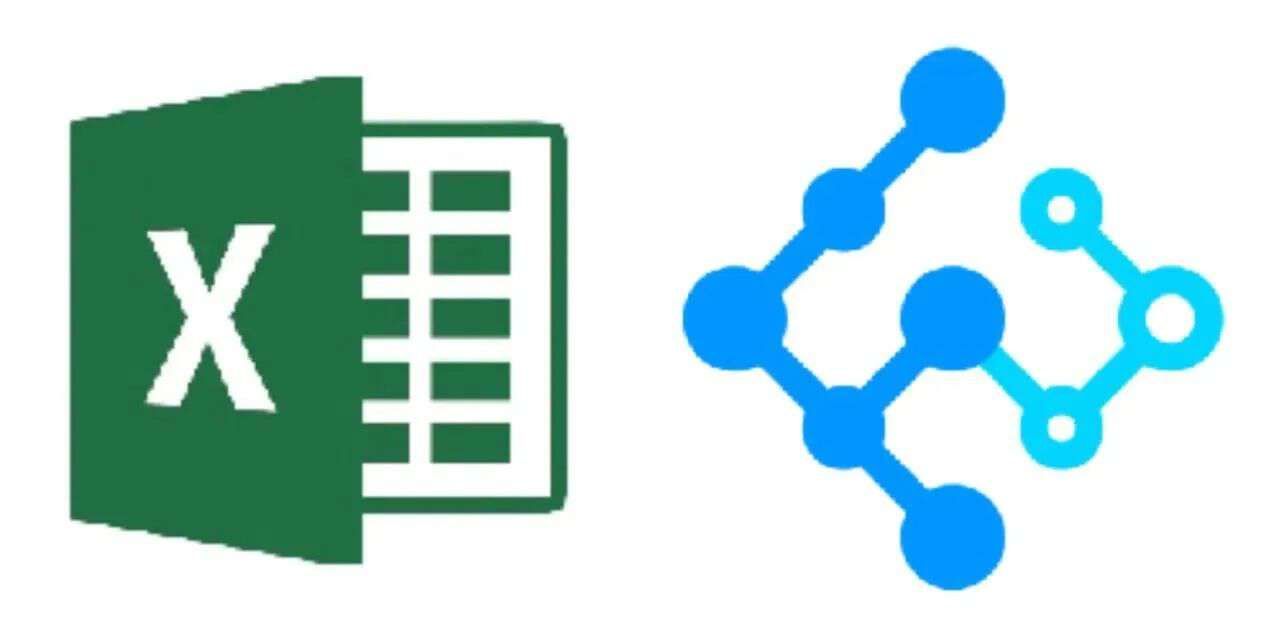
因此,本篇我们会详细探讨,BI和Excel两者到底有什么本质上的区别,各自的适用场景是哪些?等这些都讲明白了,再来判定用BI的普及是否在未来成为必然趋势。
一、Excel vs BI
从使用目的这个角度来看,两者是没有区别的,都是为了做数据分析。事情还是一样的事情,只不过当前企业数据量骤增,处理数据的难度指数级增长,因此需要更高效的数据工具来应对。
但如果我们深究两者本质及其适用场景的话,会发现区别还是非常明显的,具体可概括为3点:
- 对百万级以上大数据量的支持
- 对数据实时更新的支持
- 对企业数据安全、权限管理的支持
具体区别及各自适用的场景,我们会在下文逐一详解。
Excel:内核始终是电子表格+基础数据分析工具
适用场景
1. 数据量的支持小于100w
对于百万级以下的数据来说,Excel可以说是最好的个人、全民数据分析工具,从数据录入、处理到分析都可以快速完成,是做基础数据统计→分析→可视化的最佳工具。
2. 需要制作的报表格式简单且个性化程度高,常需要手动录入补充脏数据
Excel是电子表格,可直接录入数据或者补充一些线下脏数据。但BI本身是不涉及到数据源的修改,所以在一些无规则数据的录入时,Excel会更加方便实用。
示例中提到的数据分析模板分享给大家——
https://s.fanruan.com/7lh3w
零基础快速上手,还能根据需求进行个性化修改哦
BI:完成数据从获取→储存→分析→可视化→发布查看的最佳工具
1. 数据获取及自动更新:
Excel数据不能自动更新,所以每次需要使用新的数据表来制作固定的周报和月报。而使用BI工具直接连接或提取数据库,一旦数据更新,前端的数据和图表就会自动更新,无需手动处理。
因此,在某种程度上,BI也可以替代Excel和PPT的组合。使用BI直接获取数据并进行分析,然后进行报告和展示,比如下图所示的销售经营分析报告,无需再像以前那样每周都要从系统导入数据到Excel,处理数据,制作图表,最后贴到PPT中,如此便可大幅减少重复制作数据报告的时间,甚至数据联动及展示效果都优于PPT,毫不夸张地说:BI=(Excel + PPT)² 。
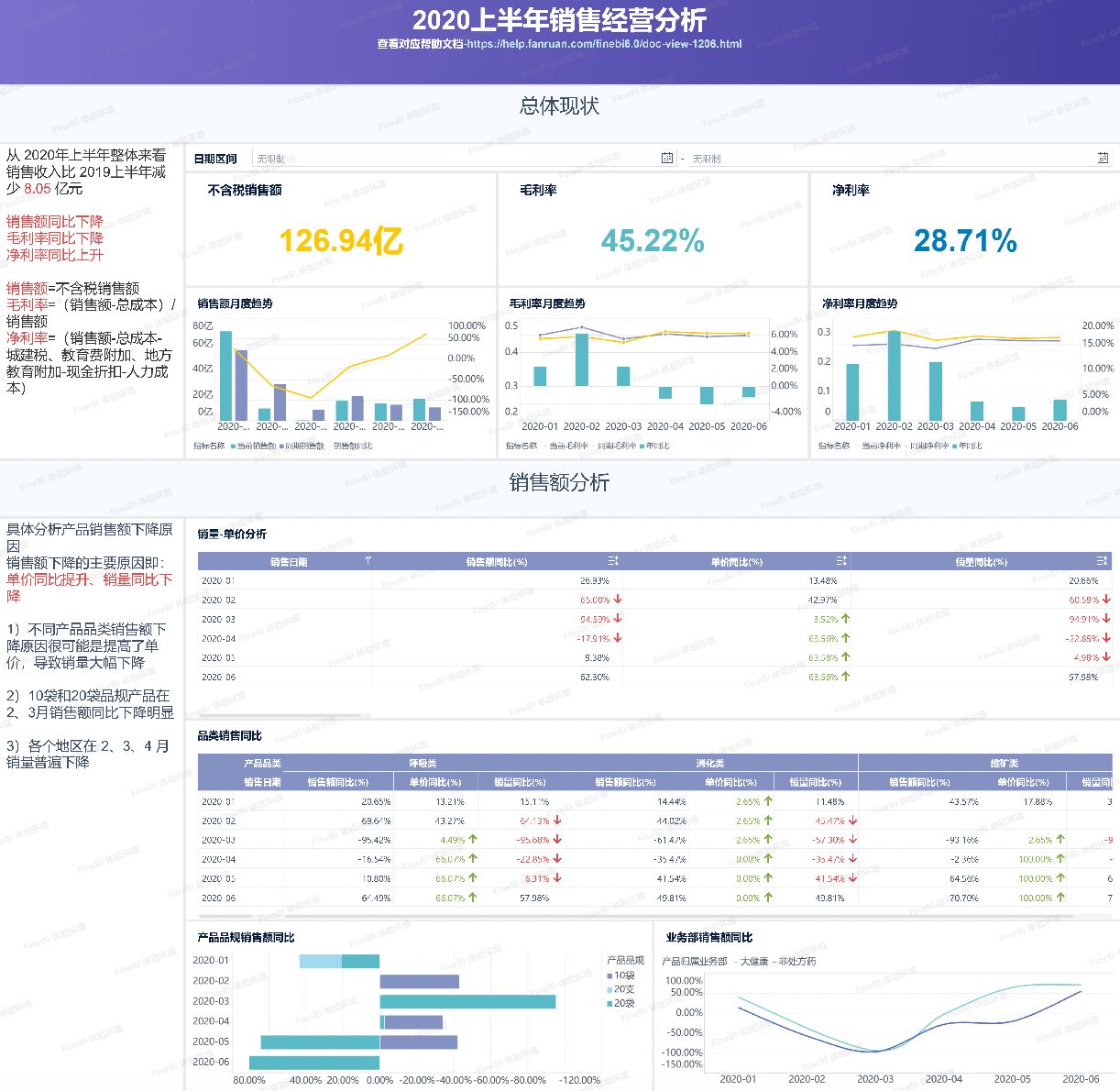
2. 数据储存数据量超过100w:
做数据分析最痛苦的就是没数据,谁都希望可分析的数据越多越好。可如今的企业每日都在接收海量的数据——用户信息、订单信息、用户行为等等,可Excel每个工作表只能存储100W条数据 ,且做分析时极其受限于电脑配置,若数据量太大,容易动不动就卡死。

然而,使用BI工具能轻松处理千万级别的数据,因为其性能建立在高性能计算引擎上,不受电脑配置的限制。因此,当数据量超过百万级别时,考虑使用BI工具替代Excel会是更明智的选择。
3. 数据的交互式分析:
现在单纯的数据罗列是满足不了企业的数据分析需求的。比如在Q1复盘会上,老板突然说想看某个地区、或者某个门店的销售明细数据,换成Excel,你就需要当场(或会后加班)用Vlookup重复合并查询多个工作表,费时费力。
但通过BI你就可以直接利用联动、钻取、跳转等功能满足上述需求。领导想看什么月份、什么门店的数据都可随时切换查看,也能进一步实时看各销售员、各商品线等更深层次的数据。
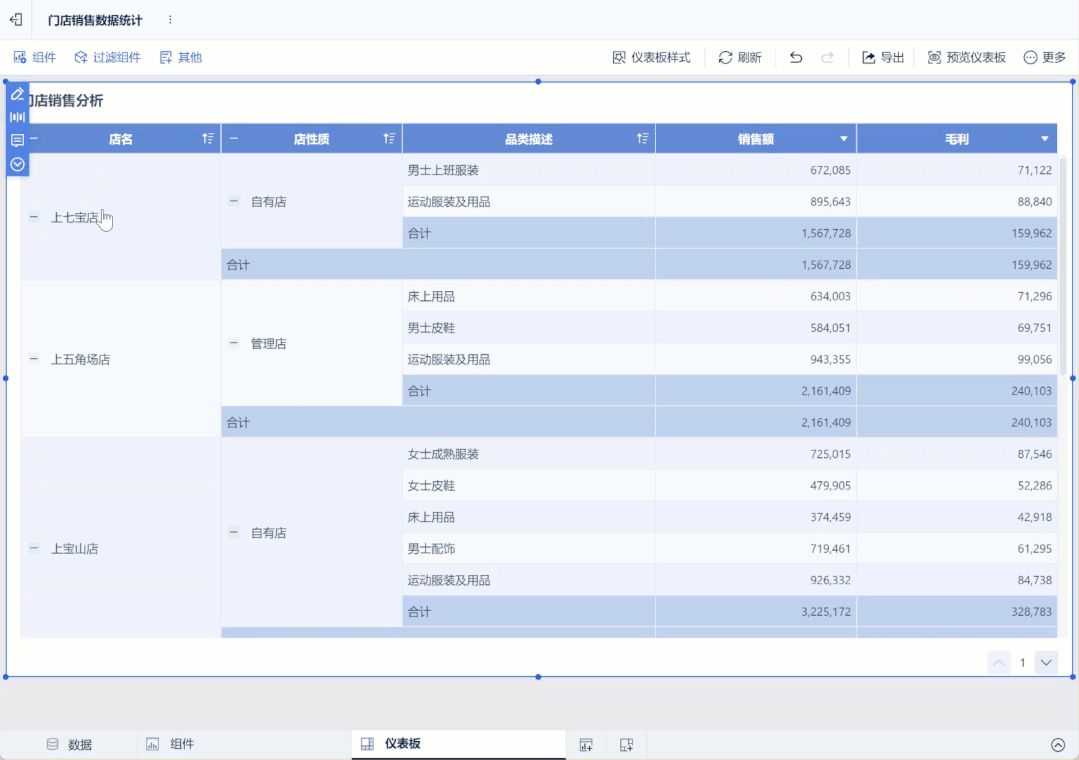
与此同时,BI还拥有数据解释、数据预警等辅助我们进行深层次数据分析的功能。
数据解释功能的作用在于帮助我们定位“数据关键出错点”,从而节省大量的分析时间。
以FineBI为例,当我们观察到毛利额下降,毛利率和环比增长率出现负值,却无法确定问题出现在何处时,通过数据解释功能,只需点击查看影响销售额的因素,就能发现零售类商品对整体影响最为显著。通过时序对比门店维度,我们还能迅速发现鄂尔多斯店和长沙梅溪湖店是关键的影响因素。接下来,我们可以将重点分析放在这两个店铺上。
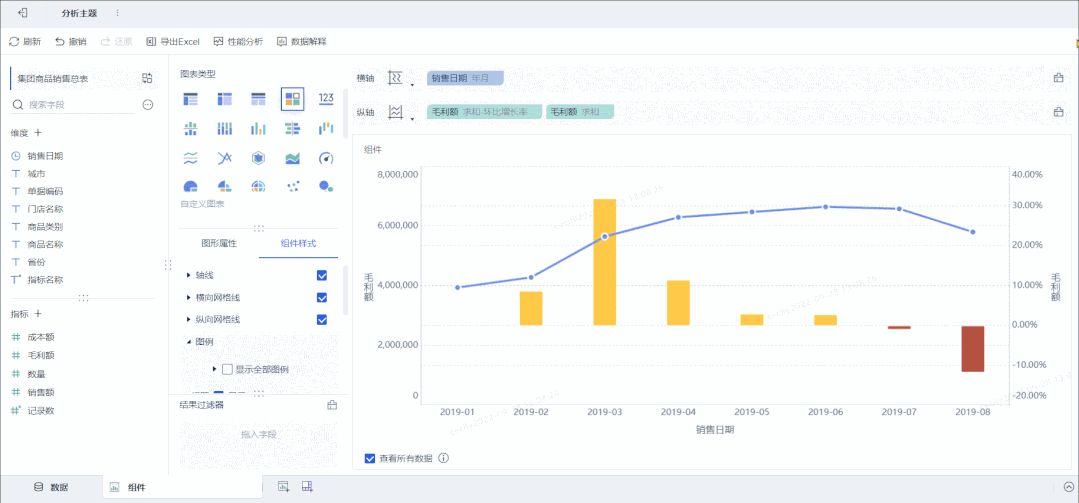
4. 高级图表得数据可视化呈现:
在制作图表方面,Excel的可视化效果通常难以满足企业的需求,即使能够满足,也需要进行较多的操作设置。相比之下,BI工具一般内置了超过10种图表主题,用户只需进行简单的设置,就能轻松制作流向地图、热力图、桑基图等高级图表。BI提供的图表主题不仅数量众多,而且设计精美,能够迅速提升报告和分析的专业程度。
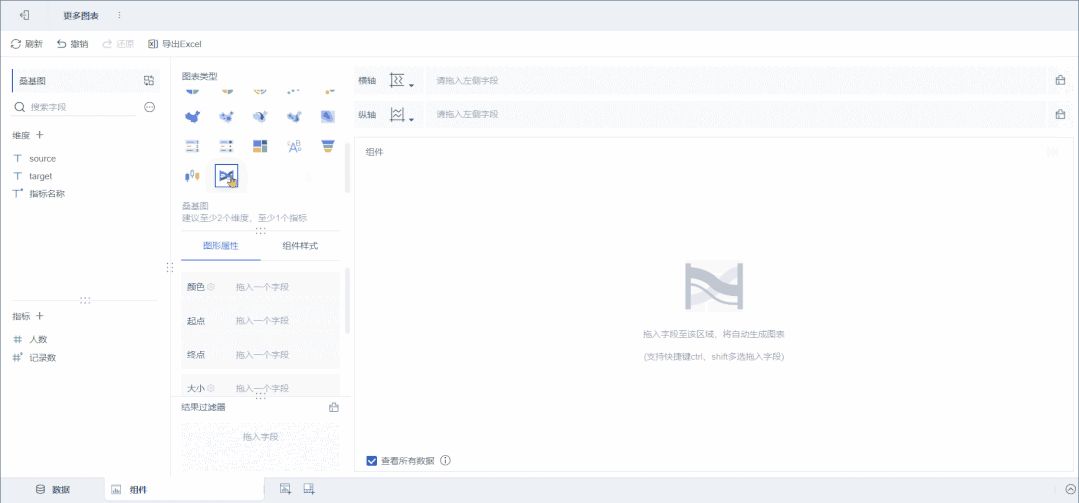
桑基图
5. 数据协作发布及数据权限配置:
企业报表通常需要多人协同完成,集合大家的数据进行共同制作。过去,使用Excel无法实现公开分享和协作,需要通过QQ、企业微信等平台发送离线文件给不同的人。而现在,使用BI工具可以直接生成分享链接,只需发布链接(可自行设置公开链接或需要输入密码打开的链接),其他用户点击链接即可查看报表和仪表板。
如果在制作季度或年度数据分析报告时,希望其他用户也能参与共同编辑,BI工具同样提供支持。只需设置有关此分析主题的使用和编辑权限,其他用户就可以参与编辑。
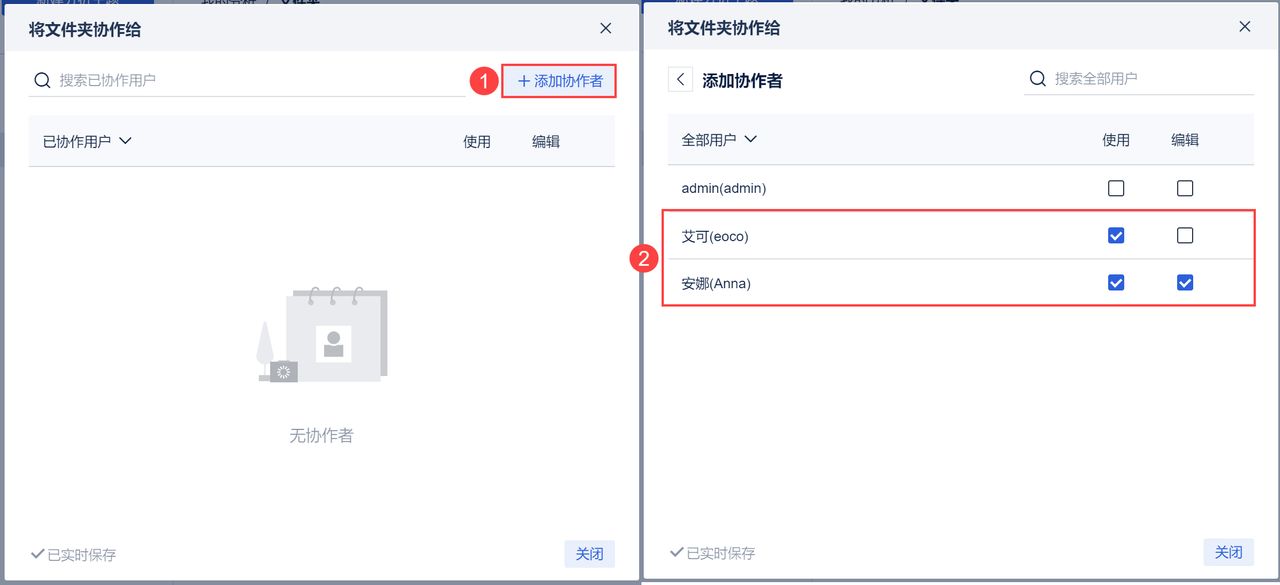
与Excel相比,BI工具提供更强大的数据安全性。Excel只能限制用户的访问或修改权限,但无法按照职位角色对用户进行管理控制,也不能对数据进行行级的访问权限控制。这是因为Excel是一个单机程序,无法同时由多个用户管理。相比之下,BI工具具备完整的管理控制台,可以让企业多个部门共用一个系统,各部门有自己的管理员,能够分配权限,实现多级管理员层层分配,如下图所示:
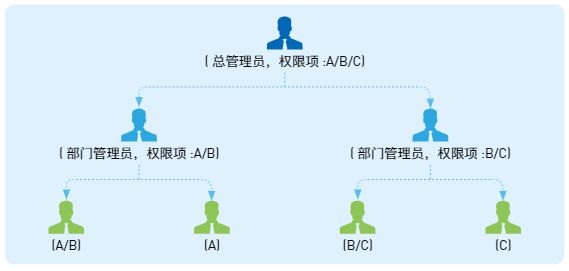
再例如,当前各公司的业务线都在快速扩张,许多员工可能同时属于多个项目组或涉足多条业务线,导致报表权限变得异常复杂,通常需要进行交叉组合的分配。在这种情况下,确保权限配置的准确性就显得尤为重要。然而,要在这方面实现精准的管理,在Excel中是无法达到的。
因此,当企业拥有多个子公司、多个部门,并对数据安全和权限管理有着迫切需求时,考虑采用BI工具可能是一个明智的选择。BI工具提供了强大的权限管理功能,可以根据复杂的组织结构和员工层级,灵活而准确地配置报表权限。这样,即使员工涉足多个项目组或业务线,也能确保他们仅能访问到他们具体需要的数据,从而维护了数据的安全性和合规性。
二、既然如此,BI难学吗?有Excel好上手吗?
这个问题,对于有意向引入BI的企业而言具有重要意义。无论产品多么优秀,如果用户不知道如何使用,那也只是白搭。
在BI领域,BI产品最初的设计目的是为不懂技术的业务人员(如运营、财务、销售等)或专业数据分析师(但技术水平不同)提供服务,因此易用性必然是首要考虑的因素。以FineBI为例,为了确保业务人员能够真正愿意使用、能够使用,它采用了类似Excel的设计。整个数据分析流程从添加数据、编辑分析数据、制作可视化图表及仪表盘,再到分享发布,都符合大多数人的分析思维与使用习惯,易于上手。FineBI在Excel基础上还增加了快速数据校验、分析操作步骤回溯等功能,使用户能够在分析的同时进行数据校验和预览,从而减少返工成本。
因此,对于那些具有一定Excel操作基础的人来说,上手使用BI工具只需短短几分钟就能轻松完成。这种设计理念使得BI工具更贴近用户的实际需求,提高了用户的使用体验和工作效率。
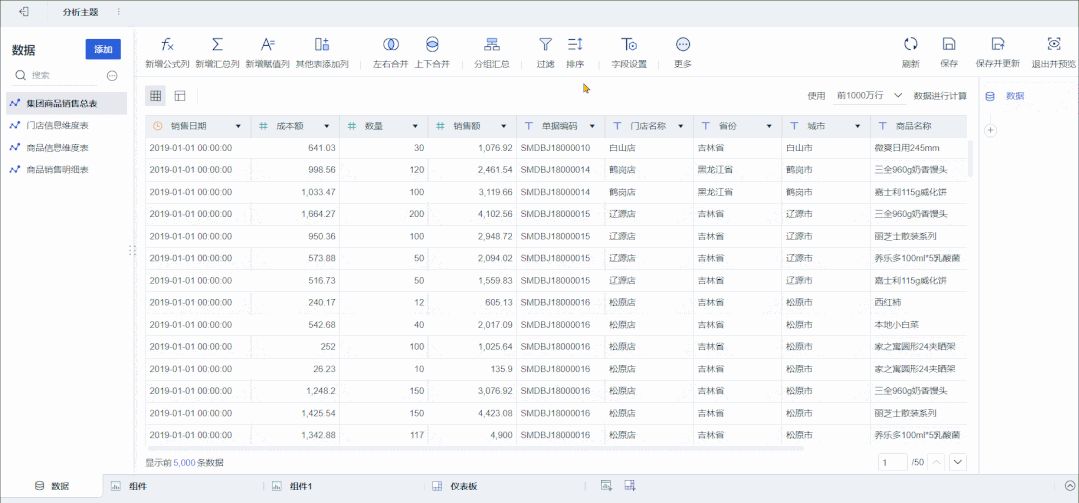
五、结语
通过前文的介绍,相信大家已经清楚了解Excel和BI各自的适用场景,也理解了为什么在某些情境下,BI相较于Excel更适合进行数据分析。
尽管BI工具正逐步在市场上取代Excel的地位,但在短时间内很难完全取代Excel。毕竟,Excel具备一些不可替代的灵活应用场景,使其在一些特定情况下仍然发挥着独特的优势。
Excel工具适用于个人小规模数据分析、手动数据维护、灵活表格展示以及个性化电子表格制作的场景。与之相比,BI工具更适用于企业级大数据分析、批量数据处理和自动更新、交互式分析、分享与协作,以及数据权限分配的场景。
这两款全民数据分析工具能够满足大部分数据分析需求,但各自在特定场景下发挥更为突出的优势,选择使用BI并非盲目跟风,而是顺应企业对数据需求的不断发展。
在选择使用Excel还是BI时,我们真诚建议根据实际需求场景进行判断(实际上,大多数情况下两者是共同使用的,不存在只能使用一个工具的情况)。初学BI时可能觉得Excel更易用,这是一个正常的“阵痛期”,但这个过程并不会太长。同时,要相信随着市场竞争的激烈和企业对数据的依赖程度提升,数据量和复杂度也将指数级增长。虽然BI无法完全取代Excel,但在企业竞争压力下,对数据价值的关注将不断增强。因此,使用BI进行数据分析的趋势只会逐渐增多,这是发展的必然趋势。
因此,现在正是了解、学习并利用BI=(Excel + PPT)² 的价值的时候,以实现在职场中的弯道超车!


